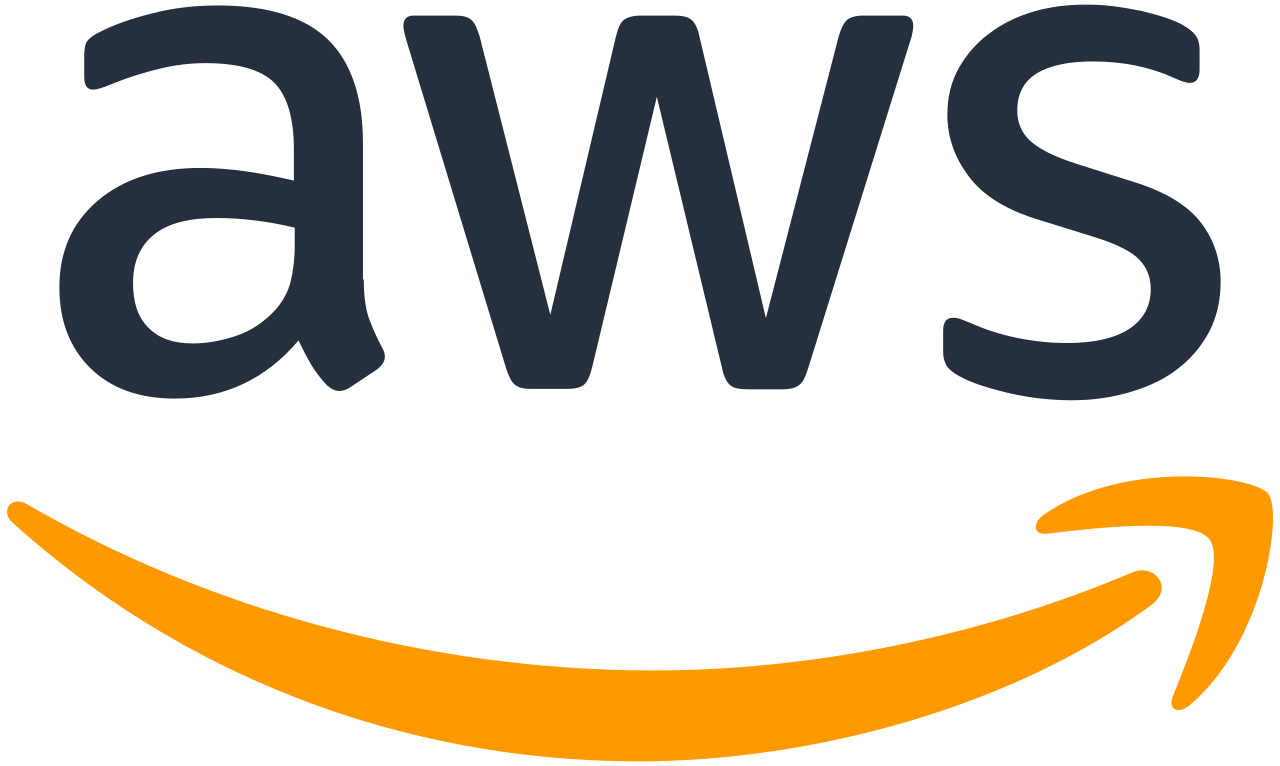보통 개발 초기에는 AWS 계정을 통합하여 사용하다가 운영 단계에서는 개발, 운영, 테스트 등 여러개의 계정으로 나누어 사용한다. 이런 경우 통합 계정에서 사용하던 버킷을 운영 계정에서 접근해야하거나, 개발 계정에서 운영 계정으로 접근 등 다양한 상황이 생기기 마련이다.
AWS는 계정 A에서 다른 계정 B의 버킷 및 객체와 같은 리소스에 대한 권한을 부여할 수 있는 기능을 제공한다. 계정 B는 해당 권한을 자신의 계정에 속한 사용자에게 위임할 수 있다.
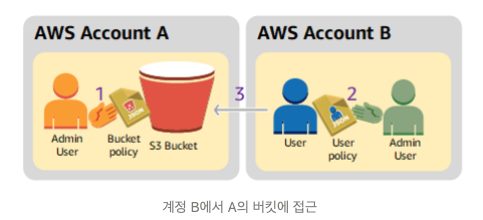
- 계정 A의 관리자 사용자가 특정 버킷 작업을 수행할 수 있도록 계정 B에 교차 계정 권한을 부여하는 버킷 정책을 연결한다.
- 계정 B의 관리자 사용자가 계정 A로부터 받은 권한을 위임하는 사용자 정책을 사용자에게 연결한다.
- 계정 B에 속한 사용자가 계정 A 소유의 버킷에 있는 객체에 액세스하여 권한 확인
1단계 : 계정 A의 태스크 수행
1.1단계 : S3 버킷 만들기
- Amazon S3 콘솔에서 버킷을 생성한다. 생성된 버킷 이름을 example.bucket이라 한다.
- 해당 버킷에 샘플 파일을 업로드한다. ex) pdf/account-test.pdf
1.2단계 : 계정 B에 교차 계정 권한을 부여하기 위해 버킷 정책 연결
- 버킷의 권한 탭의 버킷 정책을 설정한다.
{
"Version": "2012-10-17",
"Statement": [
{
"Effect": "Allow",
"Principal": {
"AWS": "arn:aws:iam::AccountB-ID:root"
},
"Action": [
"s3:PutObject",
"s3:PutObjectAcl",
"s3:GetObject",
"s3:GetObjectAcl",
"s3:DeleteObject"
],
"Resource": [
"arn:aws:s3:::example.bucket",
"arn:aws:s3:::example.bucket/*"
]
}
]
}- Principal.AWS : 연결할 계정, 만약 계정 B의 특정 사용자만 접근 가능하다면
arn:aws:iam::AccountB-ID:user/app.miniplatform와 같이 입력한다. - Action : 권한을 부여할 작업
- Resource : 권한을 부여할 버킷 경로
2단계 : 계정 B의 태스트 수행
2.1단계 : 계정 B에서 사용자 만들기
-
I AM 콘솔에서 사용자 app.miniplatform을 만든다.
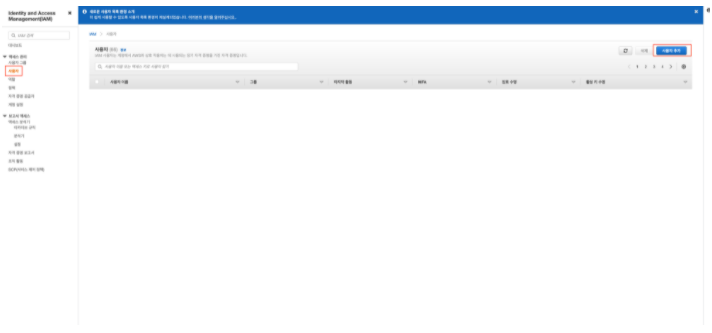
-
사용자 권한에 S3 정책을 연결한다.
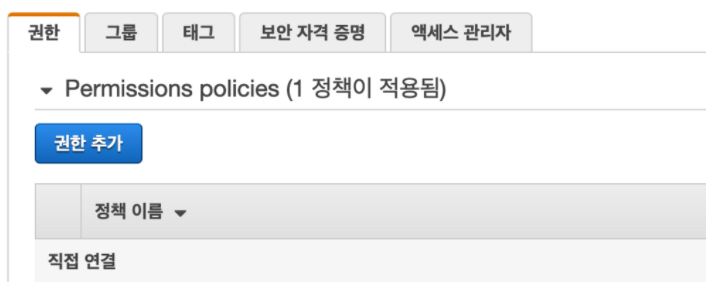
-
사용자 app.miniplatform에 대한 인라인 정책을 만든다. 버킷 이름을 제공하여 정책을 업데이트해야 한다.

2.2단계 : 사용자 app.miniplatform에게 원한 위임
{
"Version": "2012-10-17",
"Statement": [
{
"Effect": "Allow",
"Action": [
"s3:PutObject",
"s3:PutObjectAcl",
"s3:GetObject",
"s3:GetObjectAcl",
"s3:DeleteObject"
],
"Resource": [
"arn:aws:s3:::example.bucket",
"arn:aws:s3:::example.bucket/*"
]
}
]
}2.3단계 : 권한 테스트
import { S3 } from 'aws-sdk';
const s3 = new S3({ ... });
const params = {
Bucket: 'example.bucket',
Key: 'pdf/account-test.pdf'
};
try {
await s3.getObject(params).promise();
} catch(err) {
console.log('S3 연결 에러');
}3단계 : 추가작업 (명시적 거부 시도)
버킷 또는 사용자 정책을 통해 설정된 명시적 거부가 있을 경우, 명시적 거부가 다른 권한보다 우선 적용된다. Effect: Allow 로 권한을 부여할 수도 있지만, Effect: Deny 로 권한을 거부할 수도 있다.
계정 A의 버킷 정책 수정
{
"Version": "2012-10-17",
"Statement": [
{
"Effect": "Allow",
"Principal": {
"AWS": "arn:aws:iam::AccountB-ID:root"
},
"Action": "s3:*",
"Resource": [
"arn:aws:s3:::example.bucket",
"arn:aws:s3:::example.bucket/*"
]
},
{
"Effect": "Deny",
"Principal": {
"AWS": "arn:aws:iam::AccountB-ID:root"
},
"Action": "s3:*",
"Resource": [
"arn:aws:s3:::test.bucket",
"arn:aws:s3:::test.bucket/*"
]
}
]
}참고문서
[ 1 ] 버킷 소유자가 교차 계정 버킷 권한 부여
https://docs.aws.amazon.com/ko_kr/AmazonS3/latest/userguide/example-walkthroughs-managing-access-example2.html
[ 2 ] Amazon S3 버킷에 있는 객체에 대한 교차 계정 액세스 권한을 제공하려면 어떻게 해야 하나요?
https://aws.amazon.com/ko/premiumsupport/knowledge-center/cross-account-access-s3/
[ 3 ] S3 Bucket - Cross Account Access 해보기
https://medium.com/@labcloud/s3-bucket-cross-account-access-해보기-81f1bbb8d5db